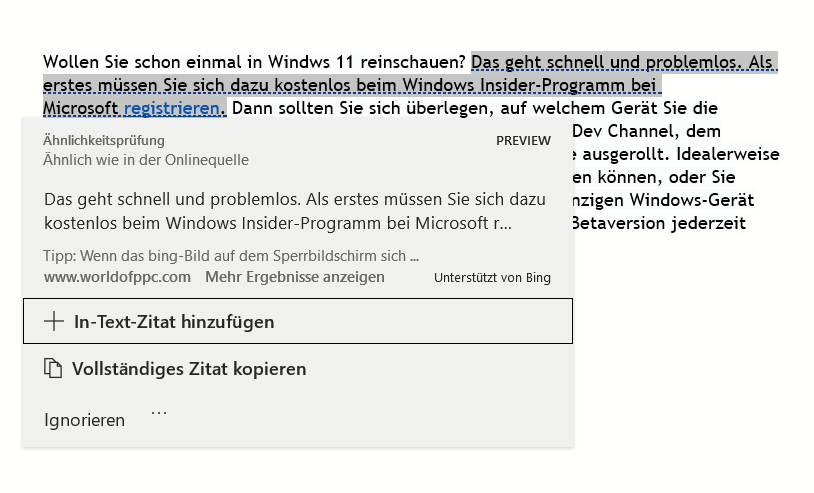Plagiate, ein Begriff, der in den letzten Monaten immer mehr in die Presse gekommen ist. Dabei ist dieser nicht neu: Kopiert – im Volksmund „abgekupfert“ – wurde wohl schon immer.
Allerdings fällt das dank der Möglichkeiten des Internets deutlich schneller auf. Wenn Sie sicherstellen möchten, dass sich nicht versehentlich ein Zitat in einem Ihre Texte versteckt, das nicht markiert ist, dann hilft Ihnen Word dabei.
Word kann eine Menge: Es ist nicht nur ein wunderbares Werkzeug, um (selbst lange) Texte zu erstellen, die nach allen Regeln der Kunst gestylt und formatiert werden können. Selbstverständlich ist auch eine Rechtschreibprüfung eingebaut.
Doch es gibt auch ein eingebautes Werkzeug, dass den Text auf „Ähnlichkeiten“ überprüfen. Markieren Sie dazu den Text in Word, den Sie überprüfen möchten. Dann klicken Sie in der Menüleiste auf Überprüfen >Editor.
Der Editor ist die zentrale Instanz in Word, wenn es um die Überprüfung Ihres Textes auf Mängel wie Rechtschreibfehler, Grammatik, formelle Sprache etc. geht. Ganz unten in den Optionen finden Sie Ähnlichkeit. Klicken Sie darauf, dann vergleicht Word den Text mit Online-Quellen.
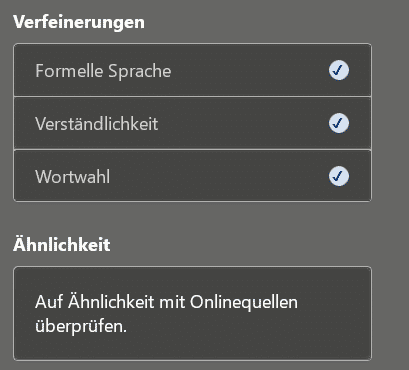
Am Ende dieses Vorgangs bekommen Sie eine Einschätzung, wie viel Anteil Ihres Textes sich in Online-Quellen findet beziehungsweise diesem ähnelt. Das kann durchaus richtig sein, wenn Sie ein Zitat verwendet haben oder aus einer eigenen Quelle im Internet zitieren. Klicken Sie auf das Ergebnis, dann zeigt Ihnen Word die Bereiche des Textes direkt im Dokument.
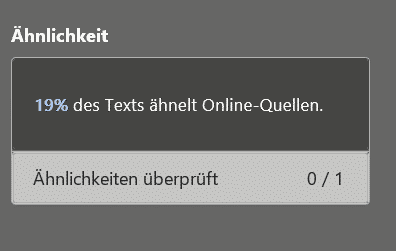
Damit aber nicht genug: Sie können das gefundene Zitat durch einen Klick auf In-Text-Zitat hinzufügen, direkt in Ihr Dokument aufnehmen und so korrekt zitieren!